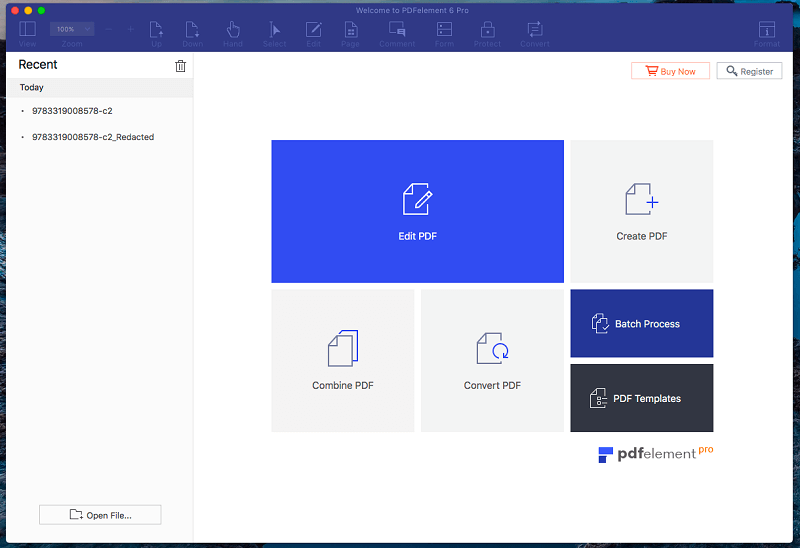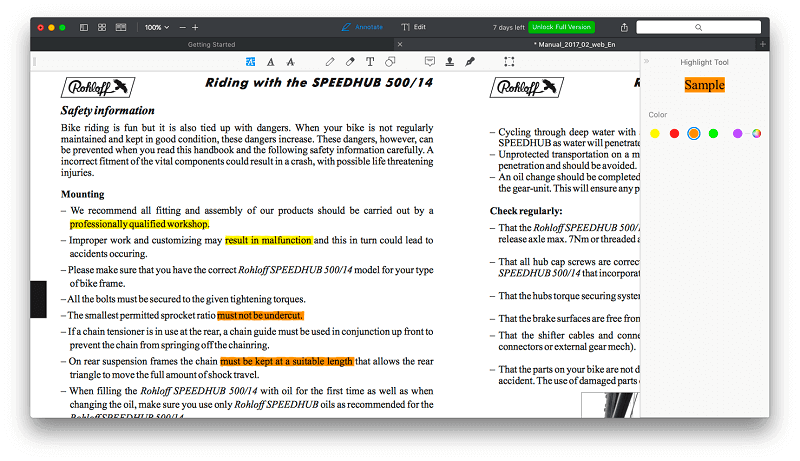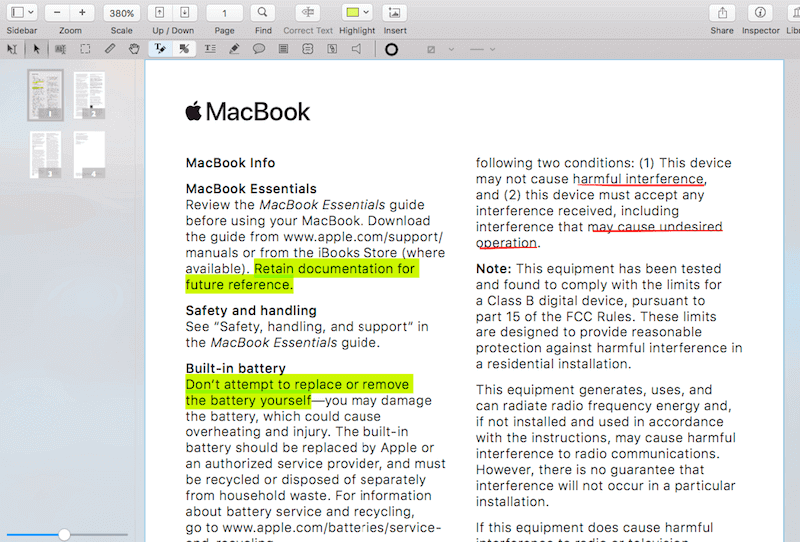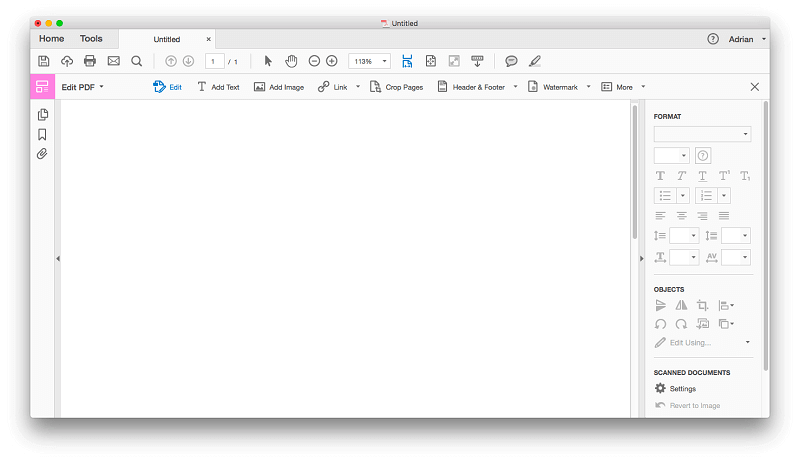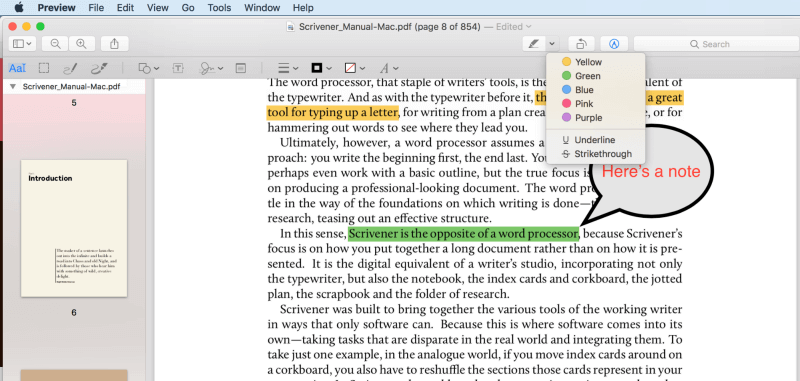7 Mac-Alternativen zu Nitro PDF (aktualisiert 2022)
Müssen Sie PDF-Dokumente auf Ihrem Mac erstellen? Das Portable Document Format (PDF) wurde entwickelt, um Informationen elektronisch zu verteilen und dabei die ursprüngliche Formatierung und das Seitenlayout beizubehalten. Ihr Dokument sollte auf jedem Computer gleich aussehen, was es perfekt zum Teilen von Inhalten macht, die Sie richtig sehen müssen.
Das Problem ist, dass zwar jeder ein PDF mit Adobes kostenlosem Acrobat Reader lesen kann, Sie aber Adobe Acrobat Pro benötigen, um PDFs zu erstellen, und es ist unglaublich teuer.
Die gute Nachricht ist, dass Nitro PDF ist nur die Hälfte des Preises und enthält die meisten Funktionen, die Sie benötigen, in einem benutzerfreundlichen Paket. Es ist ein unglaublich beliebter PDF-Editor für Windows, aber leider ist er nicht für Mac verfügbar.
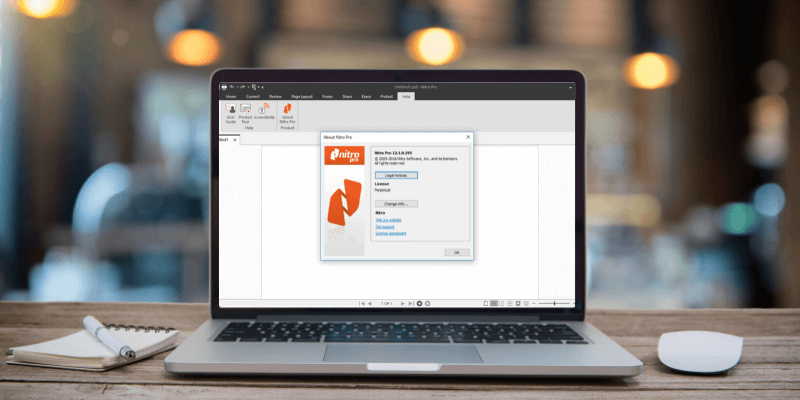
Was kann der Apple-Nutzer tun? Lesen Sie weiter für eine Liste leistungsfähiger Alternativen zu Nitro PDF.
Inhaltsverzeichnis
Was kann Nitro PDF für Windows-Benutzer tun?
Aber zuerst, was soll die ganze Aufregung? Was bringt Nitro PDF diesen Windows-Benutzern?
Nitro PDF kann PDF-Dokumente von Grund auf neu erstellen oder ein vorhandenes Dokument konvertieren, beispielsweise eine Word- oder Excel-Datei. Es kann gescannte Dokumente in PDF konvertieren. Das ist nützlich, weil das Portable Document Format dem digitalen Papier am nächsten kommt. Die optische Zeichenerkennung (OCR) erkennt den Text im gescannten Bild und macht Ihre PDFs durchsuchbar.
Mit Nitro PDF können Sie PDFs bearbeiten. Sie werden nie wieder daran denken, dass eine PDF-Datei schreibgeschützt ist. Fügen Sie Text hinzu und ändern Sie ihn, kopieren Sie neue Inhalte aus einem Word-Dokument, verschieben Sie ein Bild oder tauschen Sie es gegen ein anderes aus, fügen Sie Seiten hinzu und ordnen Sie sie neu an und schwärzen Sie Text dauerhaft. Außerdem können Sie PDFs für Ihre eigene Referenz und Ihr Studium sowie für die Zusammenarbeit mit anderen markieren und mit Anmerkungen versehen. Markieren Sie interessante Punkte, kritzeln Sie Notizen, geben Sie Feedback und skizzieren Sie Ideen. Alle Anmerkungen sind nachverfolgbar, um eine Versionskontrolle zu ermöglichen.
Sie können Nitro PDF auch zum Erstellen von PDF-Formularen verwenden. Dies ist eine gängige Art der Geschäftsabwicklung. Sie ermöglichen Ihren Kunden, online auf wichtige Formulare zuzugreifen und diese umständlich auszufüllen. Nitro Pro kann ausfüllbare Formulare von Grund auf neu erstellen oder ein Formular konvertieren, das Sie in einer anderen App erstellt haben, z. B. Word oder Excel. Diese können von anderen einfach mit einem Standard-PDF-Reader digital ausgefüllt werden und ermöglichen Ihnen sogar, elektronische Unterschriften zu sammeln.
Mit Nitro PDF können Sie PDFs in andere Dateiformate konvertieren. Es kann die Dateien einzeln oder ganze Sammlungen konvertieren, wobei das Layout und die Formatierung beibehalten werden. Microsoft Office-Formate werden ebenso unterstützt wie gängige CAD-Formate (Computer-Aided Design).
7 Nitro PDF-Alternativen für Mac-Benutzer
1. PDF-Element
PDFelement erleichtert das Erstellen, Bearbeiten, Markieren und Konvertieren von PDF-Dateien. Die App fühlt sich leistungsfähig, stabil und überraschend einfach zu bedienen an. Es wurde ein gutes Gleichgewicht zwischen Kosten, Benutzerfreundlichkeit und einem umfassenden Funktionsumfang erreicht.
Die meisten Nutzer werden mit den Features der Standard-Version (ab 79 US-Dollar) auskommen, während die Professional-Version (ab 129 US-Dollar) noch leistungsfähiger ist. Lesen Sie unser vollständiges PDFelement-Überprüfung.
2. PDF-Experte
Wenn Sie Geschwindigkeit und Benutzerfreundlichkeit einem umfassenden Funktionsumfang vorziehen, dann empfehle ich PDF Experte. Es ist die schnellste und intuitivste App, die ich ausprobiert habe, während die grundlegenden PDF-Markup- und Bearbeitungsfunktionen beibehalten wurden, die die meisten Menschen benötigen. Mit seinen Anmerkungswerkzeugen können Sie markieren, Notizen machen und kritzeln, und mit seinen Bearbeitungswerkzeugen können Sie Textkorrekturen vornehmen und Bilder ändern oder anpassen.
PDF Expert kostet 79.99 $. Lesen Sie unser vollständiges PDF-Expertenbewertung um mehr zu erfahren.
3. Lächeln Sie PDFpen
PDF-Stift ist ein beliebter PDF-Editor nur für Mac und bietet die Funktionen, die die meisten Menschen in einer attraktiven Oberfläche benötigen. Ich habe die App gerne verwendet, aber sie ist nicht ganz so reaktionsschnell wie PDF Expert, nicht ganz so leistungsfähig wie PDFelement und kostet mehr als beide. Aber es ist sicherlich eine starke, zuverlässige Option für Mac-Benutzer.
Die Standardversion von PDFpen für Mac kostet 74.95 $ und bietet die Grundfunktionen. Wenn Sie PDF-Formulare erstellen müssen oder mehr Exportoptionen schätzen, ziehen Sie die Pro-Version in Betracht, die 124.95 $ kostet. Lesen Sie unser vollständiges PDFpen-Rezension.
4. Able2Extract Professional
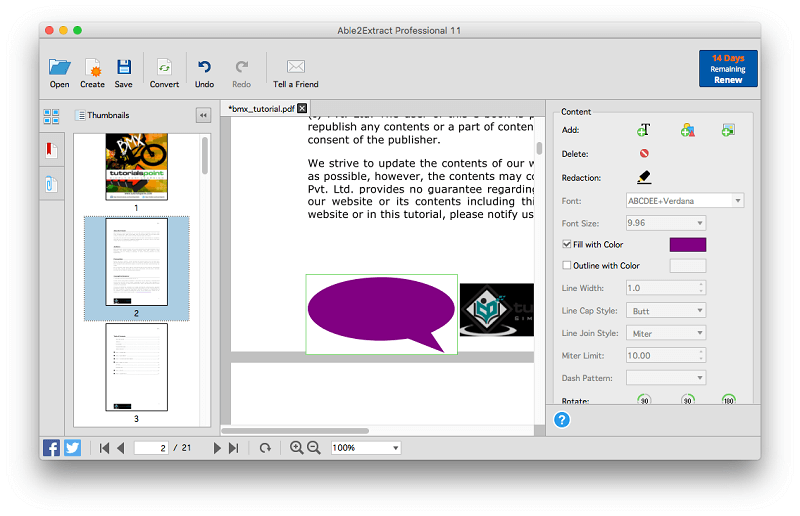
Able2Extract Professional dreht sich alles um die Konvertierung von PDFs in andere Formate. Obwohl es in der Lage ist, PDFs zu bearbeiten und zu markieren (aber nicht so gut wie andere PDF-Editoren), liegt seine wahre Stärke im leistungsstarken PDF-Export und in der Konvertierung. Es ist in der Lage, ein PDF nach Word, Excel, OpenOffice, CSV, AutoCAD und mehr zu exportieren, und die Exporte sind von sehr hoher Qualität, wobei die ursprüngliche Formatierung und das Layout des PDFs beibehalten werden.
Als Klassenbester bei der PDF-Konvertierung ist die App nicht billig und kostet 149.99 $ für eine Lizenz. Aber wenn Sie Dateien nur für eine begrenzte Zeit konvertieren, ist das monatliche Abonnement der App für 34.95 $ definitiv einen Blick wert. Lesen Sie unser vollständiges Able2Extract-Überprüfung.
5.ABBYY FineReader

ABBYY Finereader ist ein bekannter PDF-Editor für Mac und Windows und gibt es schon eine ganze Weile. Das Unternehmen begann 1989 mit der Entwicklung seiner eigenen OCR-Technologie, die allgemein als die beste der Branche gilt. Wenn Ihre Priorität darin besteht, Text in gescannten Dokumenten genau zu erkennen, ist FineReader Ihre beste Option, und viele andere Sprachen als Englisch werden unterstützt.
Als Klassenbester bei der PDF-Konvertierung ist die App nicht billig und kostet 149.99 $ für eine Lizenz. Aber wenn Sie Dateien nur für eine begrenzte Zeit konvertieren, ist das monatliche Abonnement der App für 34.95 $ definitiv einen Blick wert. Apple-Benutzer sollten sich darüber im Klaren sein, dass die Mac-Version um mehrere Versionen hinter der Windows-Version zurückbleibt und viele der neuesten Funktionen fehlen. Lesen Sie unser vollständiges ABBYY FineReader-Rezension.
6. Adobe Acrobat DC Pro
Wenn Sie Creative Cloud-Abonnent sind, zahlen Sie wahrscheinlich bereits Adobe Acrobat DCPro, das branchenübliche PDF-Bearbeitungsprogramm, das von der Firma entwickelt wurde, die das Format erfunden hat. Es wurde für diejenigen entwickelt, die den umfassendsten Funktionsumfang benötigen und bereit sind, die Funktionsweise des Programms zu lernen.
Aber wenn Sie kein Adobe-Abonnent sind, hat all diese Leistung ihren Preis: Abonnements kosten mindestens 179.88 $/Jahr. Lesen Sie unser vollständiges Acrobat Pro-Rezension.
7. Apple-Vorschau
Apple Vorschau app können Sie auch Ihre PDF-Dokumente markieren, Formulare ausfüllen und unterschreiben. Die Markup-Symbolleiste enthält Symbole zum Skizzieren, Zeichnen, Hinzufügen von Formen, Eingeben von Text, Hinzufügen von Signaturen und Hinzufügen von Popup-Notizen.
Fazit
Es gibt viele Alternativen zu Nitro PDF für Mac-Benutzer, die ihre eigenen PDF-Dokumente erstellen möchten. Wir glauben, dass das der beste PDF-Editor ist PDFelement. Es ist einfach zu bedienen, bietet eine Auswahl an Versionen mit unterschiedlichen Funktionen und ist deutlich günstiger als Nitro PDF.
Aber das ist nicht Ihre einzige Option. Wer Wert auf eine einfachere App legt, sollte überlegen PDF Experte, der schnellste und intuitivste PDF-Editor, den ich je verwendet habe.
Oder, wenn Ihre Priorität die optische Zeichenerkennung (OCR) ist, ABBYY Finereader liefert die besten Ergebnisse und ist die App mit den flexibelsten Exportoptionen Able2Extract Professional.
Nur Sie wissen, welche App Ihre Anforderungen am besten erfüllt. Lesen Sie unsere Bester PDF Editor Roundup und erstellen Sie eine Auswahlliste, laden Sie dann die Testversionen herunter, um sie selbst zu testen.
Neuster Artikel